استخدام صيغة أو دالة معرفة لملء النص تلقائيًا بناءً على لون الخلية المعبأ في Excel
لنفترض وجود قائمة من الخلايا المملوءة بلون خلفية أحمر أو أخضر، والآن تريد ملء النصوص بناءً على لون الخلية. على سبيل المثال، كما هو موضح في لقطة الشاشة أدناه، املأ الخلية ذات اللون الأحمر بـ "نعم"، واملأ الخلية ذات اللون الأخضر بـ "لا"، وإذا لم تكن حمراء ولا خضراء، املأ النص "لا هذا ولا ذاك".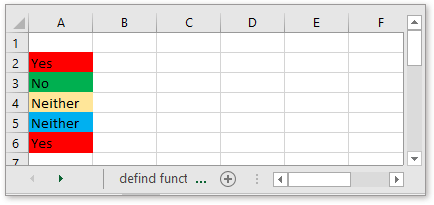
استخدم صيغة لملء النص تلقائيًا بناءً على لون الخلية المعبأ
استخدم أداة عملية لملء النص تلقائيًا بناءً على لون الخلية المعبأ
استخدم دالة معرفة لملء النص تلقائيًا بناءً على لون الخلية المعبأ في عمود آخر
لإستخدام صيغة لملء الخلية تلقائيًا بنص معين بناءً على لون الخلية المعبأ، تحتاج إلى تعريف اسم أولاً.
1. حدد خلية، لنفترض الخلية A1، انقر فوق الصيغ > تعريف الاسم في الأسماء المعرفة المجموعة.
2. في مربع الحوار الاسم الجديد، اكتب Mycolor في مربع الاسم، وأدخل هذه الصيغة
في يشير إلى مربع النص. انقر موافق.
Formula!A1 يشير إلى الخلية A1 في الورقة المسماة formula، 10 و 3 هما مؤشرات الألوان، يمكنك تغييرها حسب الحاجة. لمزيد من مؤشرات الألوان، يرجى الرجوع إلى هذا الموقع: http://dmcritchie.mvps.org/excel/colors.htm
الآن، في الخلية التي تم ملؤها باللون، يمكنك كتابة هذه الصيغة
اضغط Enter مفتاح، ثم ستعود النصوص بناءً على لون الخلية المعبأ.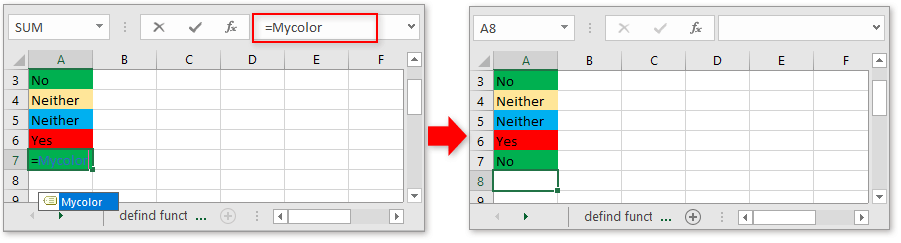
مع طريقة تعريف الاسم، تحتاج إلى إعادة كتابة الصيغة في الخلية كل مرة وهو أمر مزعج. هنا باستخدام Kutools لـ Excel، مجموعة من أدوات Excel، يمكن لأداتها تحديد الخلايا بنفس التنسيق أن تختار بسرعة جميع الخلايا بلون خلفية واحد، ثم يمكنك كتابة النص المحدد فيها بشكل جماعي.
بعد التثبيت المجاني لـ Kutools لـ Excel، يرجى القيام بما يلي:
1. في خليتين غير مستخدمتين، واملأ لون الخلفية بشكل منفصل. لنفترض، في هذه الحالة، أريد ملء النص "اذهب" في الخلايا باللون الأزرق، وملء النص "توقف" في الخلايا باللون البرتقالي، سأقوم بملء اللون البرتقالي والأزرق في الخلية A1 و B1.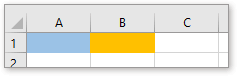
2. ثم حدد الخلايا التي تريد إدخال النص بناءً على اللون المعبأ، انقر فوق Kutools > تحديد > تحديد الخلايا بنفس التنسيق.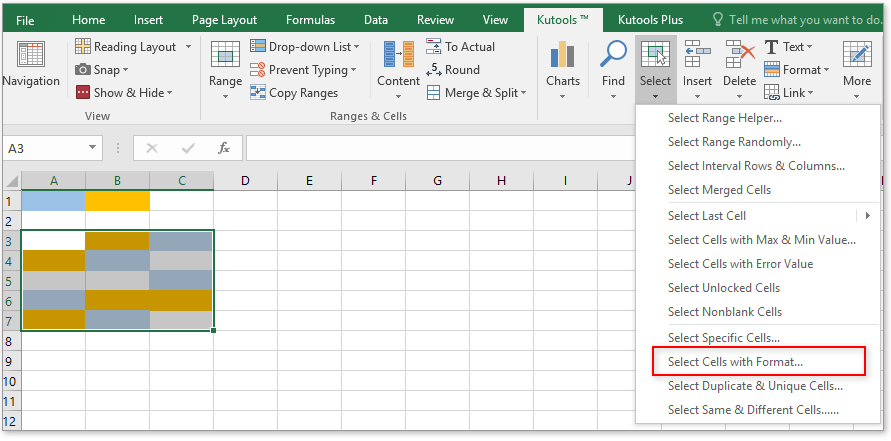
3. في تحديد الخلايا بنفس التنسيق مربع الحوار، انقر فوق تحديد التنسيق من الخلية زر، وبعد ذلك في مربع الحوار المنبثق، اختر A1، الذي تم ملؤه باللون الذي تريد العثور على الخلايا بناءً عليه.
انقر موافق للعودة إلى مربع الحوار الرئيسي، قم بإلغاء تحديد الكل باستثناء تعبئة مربع الاختيار، وقم بإلغاء تحديد تجاهل الخلايا الفارغة الخيار. انقر موافق > نعم لتحديد جميع الخلايا المملوءة باللون الأزرق.
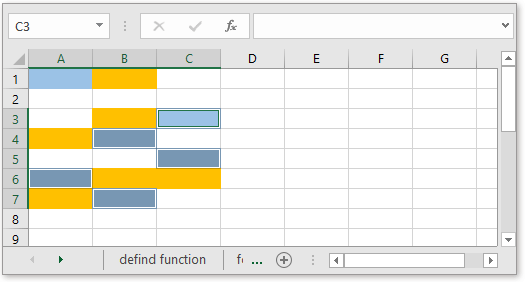
4. الآن اكتب النص المحدد في شريط الصيغة، واضغط Ctrl + Enter مفتاح لملء جميع الخلايا المحددة بنفس النص.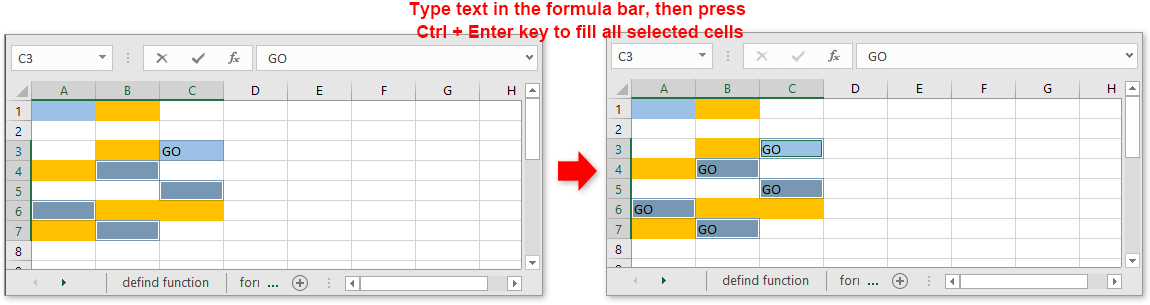
إذا كنت تريد ملء النص بناءً على لون الخلية المعبأ في عمود آخر، يمكنك استخدام الدالة المعرفة.
1. اضغط على مفاتيح Alt +F11 لتمكين نافذة Microsoft Visual Basic for Applications.
2. انقر فوق إدراج > وحدة في النافذة لإدراج سكريبت فارغ، ثم انسخ والصق الكود أدناه.
VBA: ملء الخلية بناءً على لون الخلية المعبأ في خلية أخرى
Function GetRangeColor(xRg As Range)
'UpdatebyKutools20191125
If (xRg.Count > 1) Then
GetRangeColor = "Only work for single cell"
End If
Select Case xRg.Interior.Color
Case RGB(255, 0, 0)
GetRangeColor = "Play"
Case RGB(0, 255, 0)
GetRangeColor = "Stop"
Case Else
GetRangeColor = "Neither"
End Select
End Functionفي الكود، RGB(255, 0, 0) و RGB(0, 255, 0) هما مؤشرات الألوان، يمكنك تغييرها حسب الحاجة. لمزيد من مؤشرات الألوان، يرجى الرجوع إلى هذا الموقع: http://dmcritchie.mvps.org/excel/colors.html
3. احفظ هذا الكود وأغلق النافذة وعد إلى الورقة. ثم في خلية اكتب الصيغة
اضغط مفتاح Enter، ثم اسحب مقبض التعبئة عبر الخلايا لتعبئة هذه الصيغة.
A1 هي الخلية التي تريد ملء النص بناءً على لونها المعبأ.
كيفية تغيير لون الصفوف بالتناوب بناءً على المجموعة في Excel؟
في Excel، قد يكون تلوين كل صف آخر أسهل بالنسبة لمعظم الناس، ولكن هل جربت تلوين الصفوف بالتناوب بناءً على تغيرات قيمة العمود – العمود A كما هو موضح في لقطة الشاشة أدناه، في هذه المقالة، سأتحدث عن كيفية تغيير لون الصفوف بالتناوب بناءً على المجموعة في Excel.
كيفية تطبيق تدرج اللون عبر عدة خلايا؟
في Excel، يمكننا بسهولة ملء لون الخلفية لخلية أو عدة خلايا، ولكن في بعض الأحيان نحتاج إلى أن يتم ملء اللون بالتدرج كما هو موضح في لقطة الشاشة أدناه، كيف يمكن الحصول على تدرج اللون في خلية أو عبر عدة خلايا في Excel؟
كيفية تطبيق صفوف أو أعمدة متعددة الألوان في Excel؟
ستعرض هذه المقالة ثلاث طرق لتطبيق صفوف أو أعمدة متعددة الألوان في Excel. يرجى القيام بما يلي.
كيفية تطبيق التظليل للصفوف أو الأعمدة الفردية أو الزوجية (البديلة) في Excel؟
عند تصميم ورقة عمل، يميل العديد من الأشخاص إلى تطبيق التظليل للصفوف أو الأعمدة الفردية أو الزوجية (البديلة) لجعل ورقة العمل أكثر وضوحًا. ستعرض هذه المقالة طريقتين لتطبيق التظليل للصفوف أو الأعمدة الفردية أو الزوجية في Excel.
أفضل أدوات إنتاجية لمكتب العمل
Kutools لـ Excel يحل معظم مشاكلك ويزيد من إنتاجيتك بنسبة 80%
- شريط الصيغة الفائق (تحرير سهل للنصوص والصيغ المتعددة الأسطر); تخطيط القراءة (قراءة وتحرير سهل للخلايا الكبيرة العدد); لصق إلى النطاق المُرشح...
- دمج الخلايا/الصفوف/الأعمدة مع الاحتفاظ بالبيانات; تقسيم محتوى الخلايا; دمج الصفوف المكررة والمجموع/المتوسط... منع الخلايا المكررة; مقارنة النطاقات...
- تحديد الصفوف المكررة أو الفريدة; تحديد الصفوف الفارغة (جميع الخلايا فارغة); البحث المتقدم والبحث الضبابي في العديد من المصنفات; اختيار عشوائي...
- نسخ دقيق للخلايا المتعددة دون تغيير مرجع الصيغة; إنشاء تلقائي للمراجع إلى أوراق متعددة; إدراج رموز تعداد نقطي، مربعات اختيار وأكثر...
- تفضيل وإدراج سريع للصيغ، النطاقات، الرسوم البيانية والصور; تشفير الخلايا بكلمة مرور; إنشاء قائمة بريدية وإرسال رسائل البريد الإلكتروني...
- استخراج النص، إضافة نص، إزالة الأحرف في موضع محدد، إزالة المسافات; إنشاء وطباعة إحصاءات صفحة البيانات; التحويل بين محتويات الخلايا والتعليقات...
- مرشح متقدم (حفظ وتطبيق مخططات التصفية على أوراق أخرى); ترتيب متقدم حسب الشهر/الأسبوع/اليوم، التكرار وأكثر; تصفية خاصة حسب العريض، المائل...
- تجميع المصنفات وأوراق العمل; دمج الجداول بناءً على الأعمدة الرئيسية; تقسيم البيانات إلى أوراق متعددة; تحويل دفعة xls، xlsx وPDF...
- تجميع جدول محوري حسب رقم الأسبوع، يوم الأسبوع وأكثر... عرض الخلايا غير المؤمنة، المؤمنة بألوان مختلفة; تمييز الخلايا التي تحتوي على صيغة/اسم...

- تمكين التحرير والقراءة بتبويب في Word، Excel، PowerPoint، Publisher، Access، Visio وProject.
- فتح وإنشاء مستندات متعددة في تبويبات جديدة لنفس النافذة، بدلاً من النوافذ الجديدة.
- يزيد من إنتاجيتك بنسبة 50%، ويقلل من مئات النقرات بالماوس لك كل يوم!
